在百度百科中有介绍
前提条件
需要电脑带有触屏功能,不要使用VM简易安装(或者安装过程中使用了其他SP2密钥)否则迎接而来的就是Windows XP Professional SP2
介绍
为平板电脑而生的WindowsXP(因为原版Windows XP是没有触控支持的)
本文阶段解析
第一阶段:I386安装器
第二阶段:二次安装(此时已经进入了本地盘的系统中)
第三阶段:配置OOBE
安装系统
解压后有两个CD文件,分CD1和CD2
CD1为WindowsXP SP2安装程序
CD2为Tablet应用
创建虚拟机系统类型是Windows XP Professional
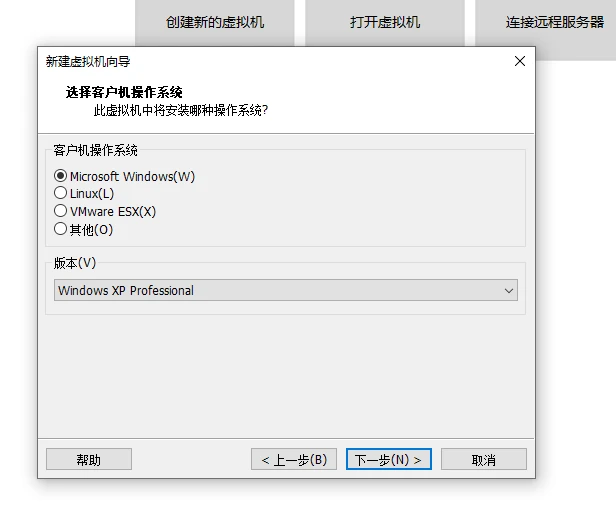
配置完成后编辑虚拟机设置,配置例如内存,核心等,挂载CD1文件(第一次安装时必须挂CD1文件)(如果你想使用SP2而不是Tablet版本,直接使用CD1但是需要使用其他SP2密钥)
启动虚拟机
按照正常的XP I386安装下去直到出现第二阶段
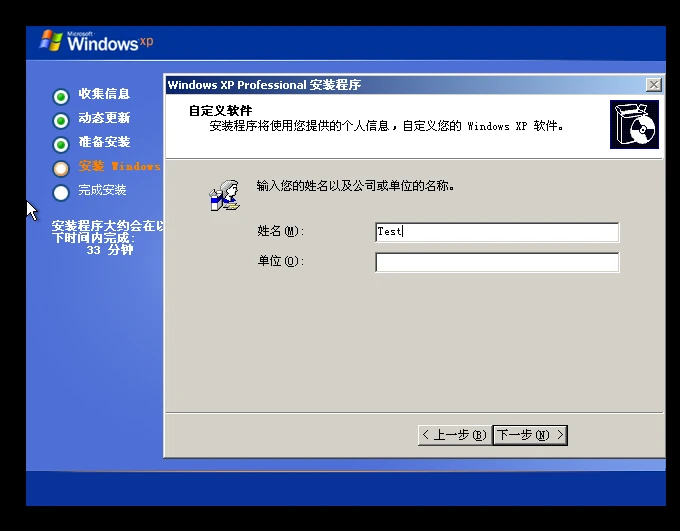
点击下一步,输入名字,点击下一步
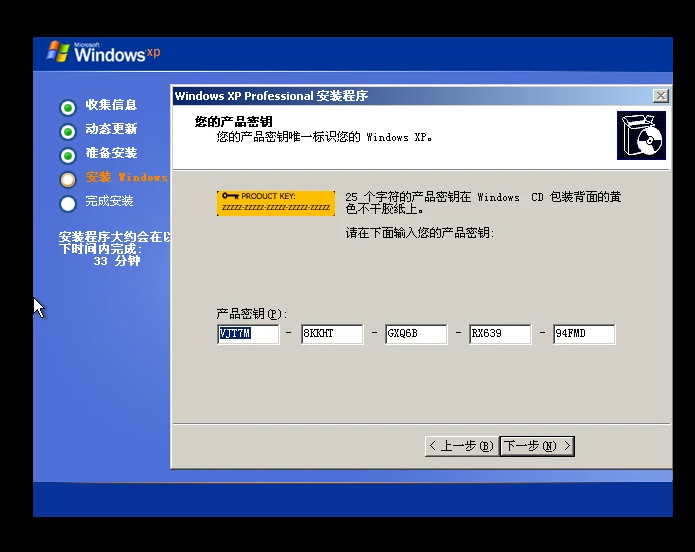
输入密钥,压缩包里面有,点击下一步,输入计算机名称(可以保持默认)后点击下一步
出现时间,点击下一步(虚拟机会自动使用电脑上的时间)
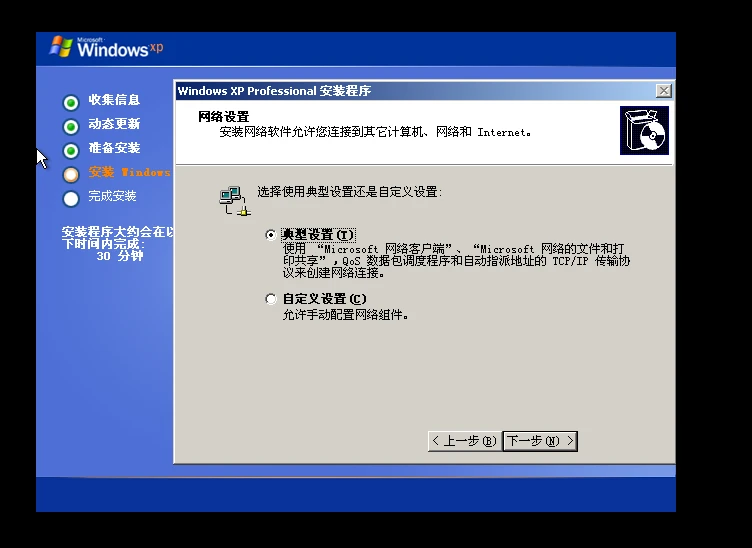
出现网络点下一步,使用默认WORKGROUP点击下一步
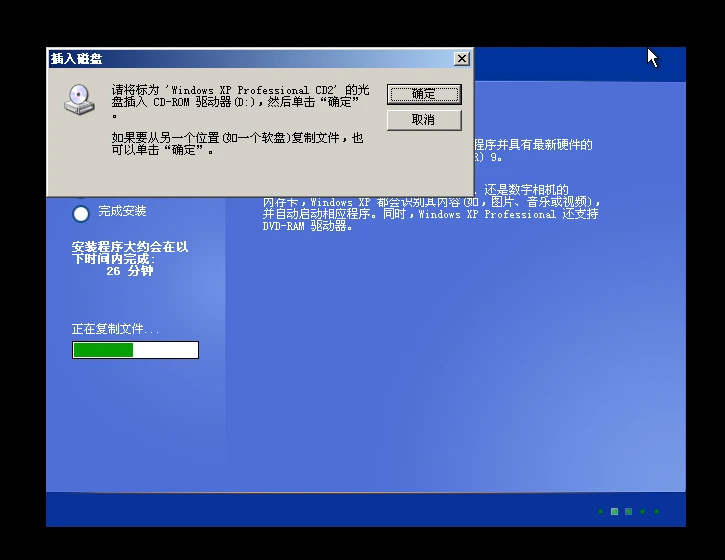
出现这个时切换为CD2文件,点击确定
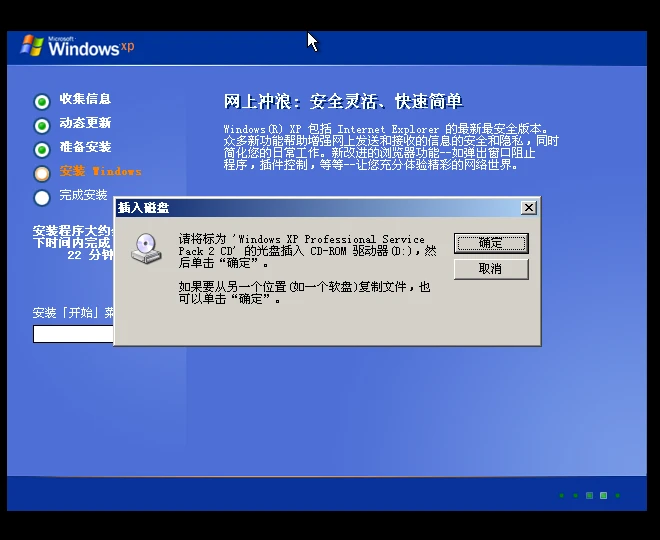
等待出现再一次切换提示时切换回CD1文件点击确定
等待安装完成后出现第三阶段
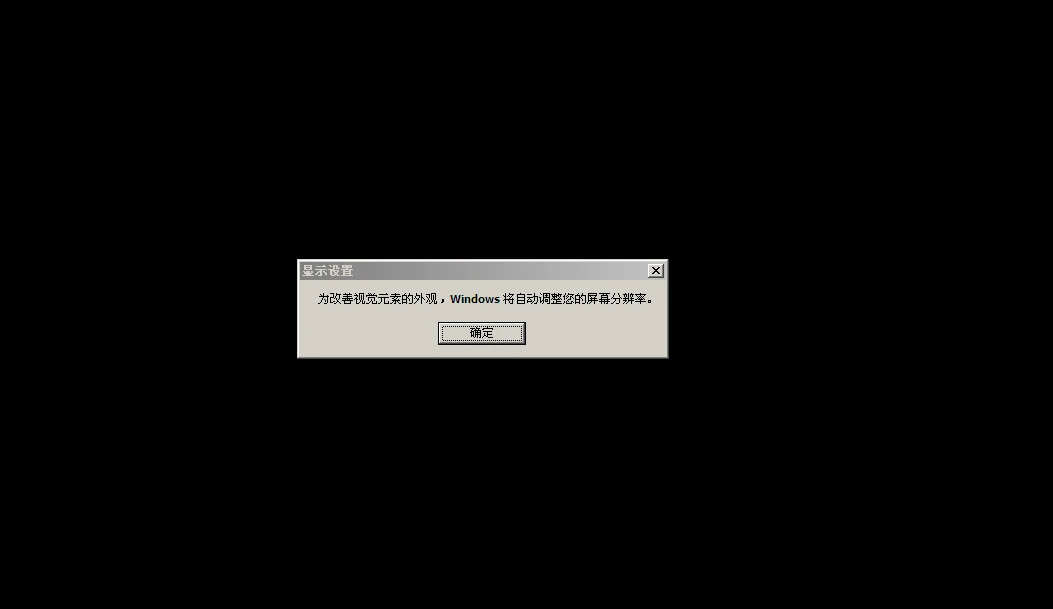
点击确定,再点击确定,进入OOBE
触屏或者使用鼠标操作
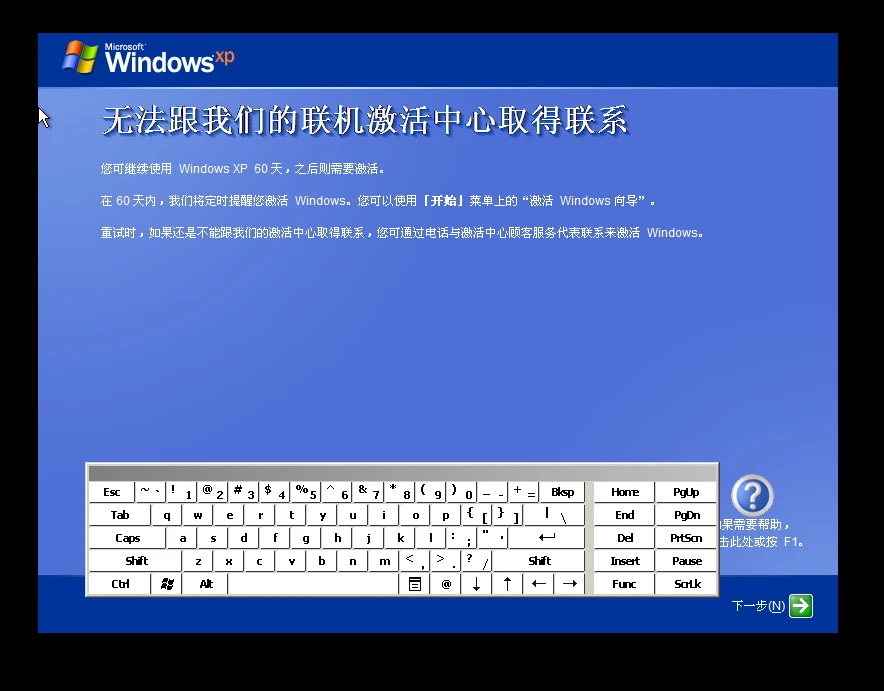
因为这个密钥达不到激活作用(只用于安装Tablet版本),所以这个系统密钥激活
不向微软注册,输入用户名,完成安装
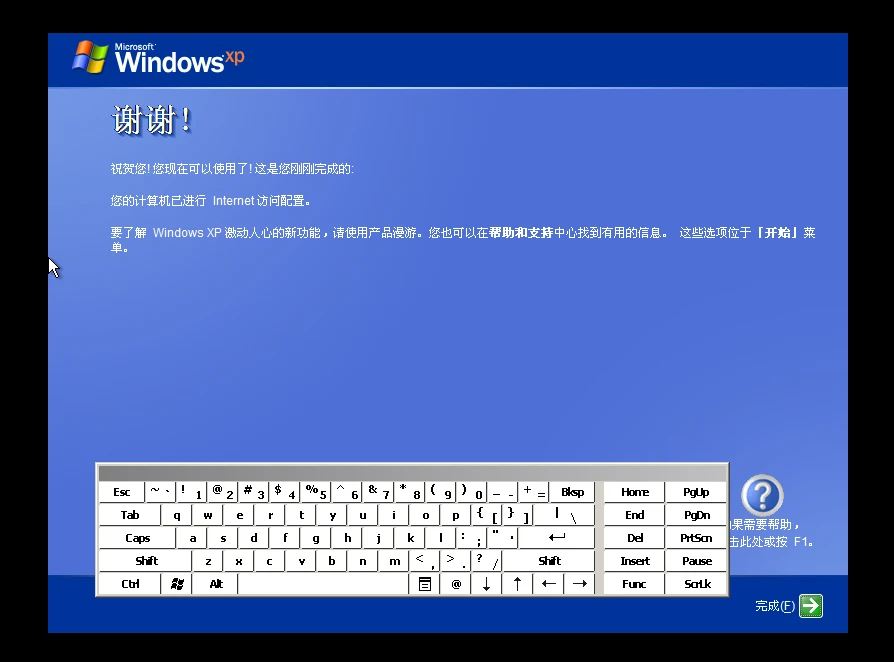
体验系统前需要操作的
因为虚拟机需要Windows8.X客户机才可以触屏,我们在XP上的是假触屏(模拟鼠标操作)
关闭虚拟机
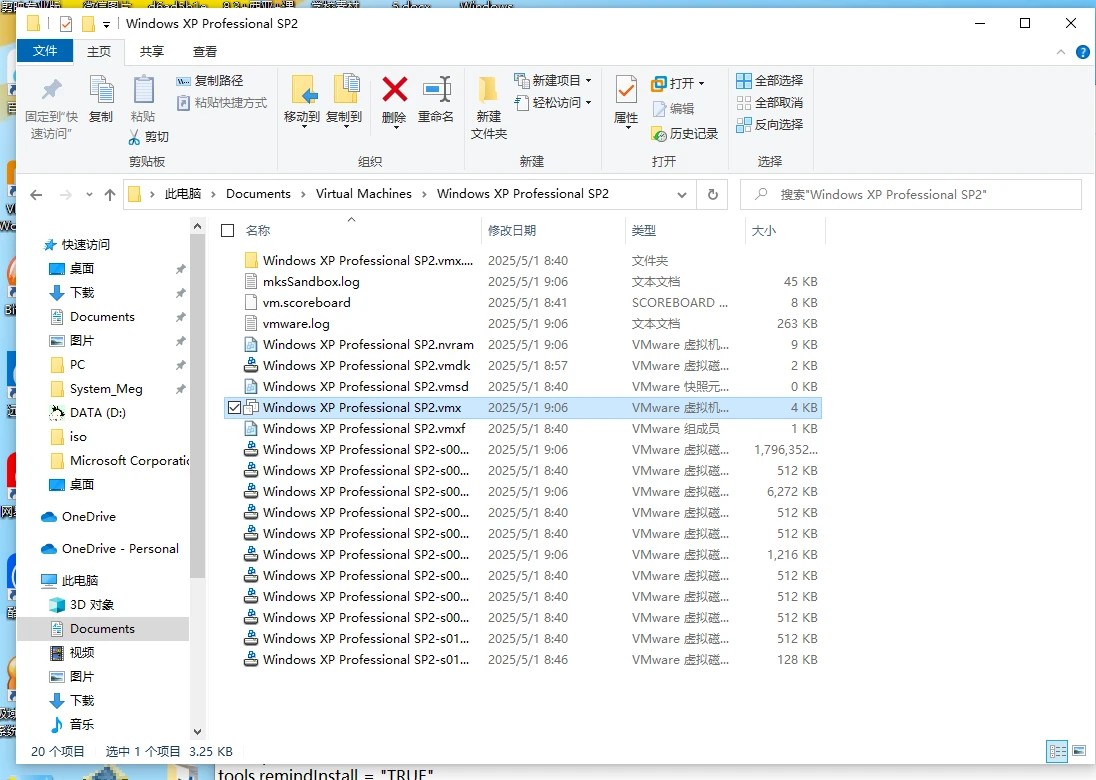
找到虚拟机VMX配置文件,使用记事本打开
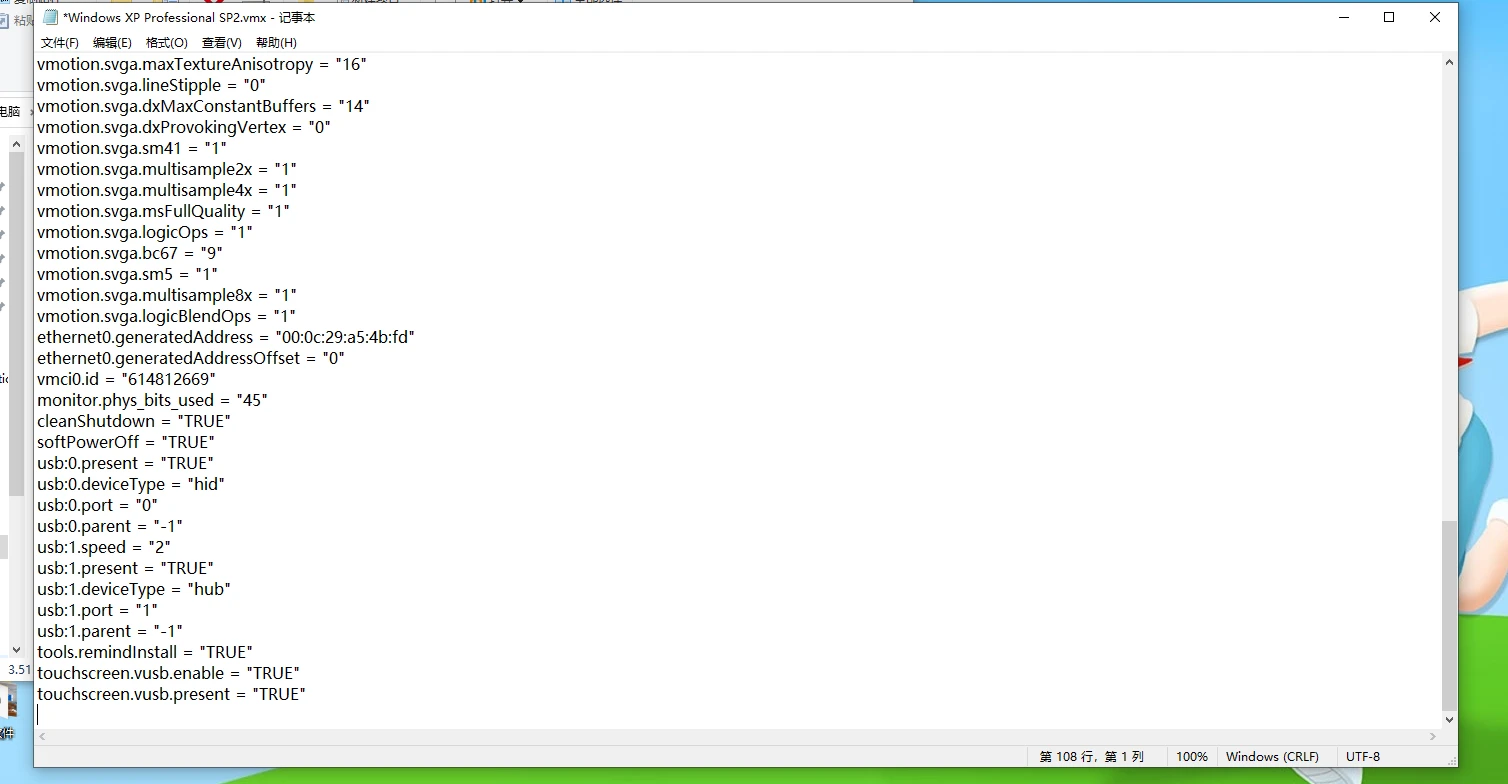
拉到底下添加以下两个东西
touchscreen.vusb.enable = "TRUE"
touchscreen.vusb.present = "TRUE"
保存关闭记事本,重新启动虚拟机
重新启动后安装TOOLS之后使用电话激活(这里我不演示)

添加配置后才可以真正的触屏
体验系统
Tablet附加软件
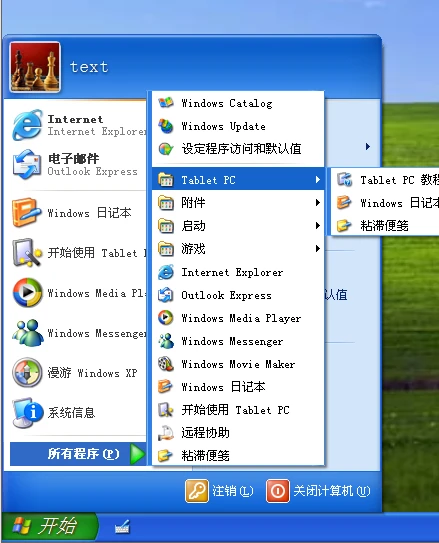
我这里拿日记本做示例
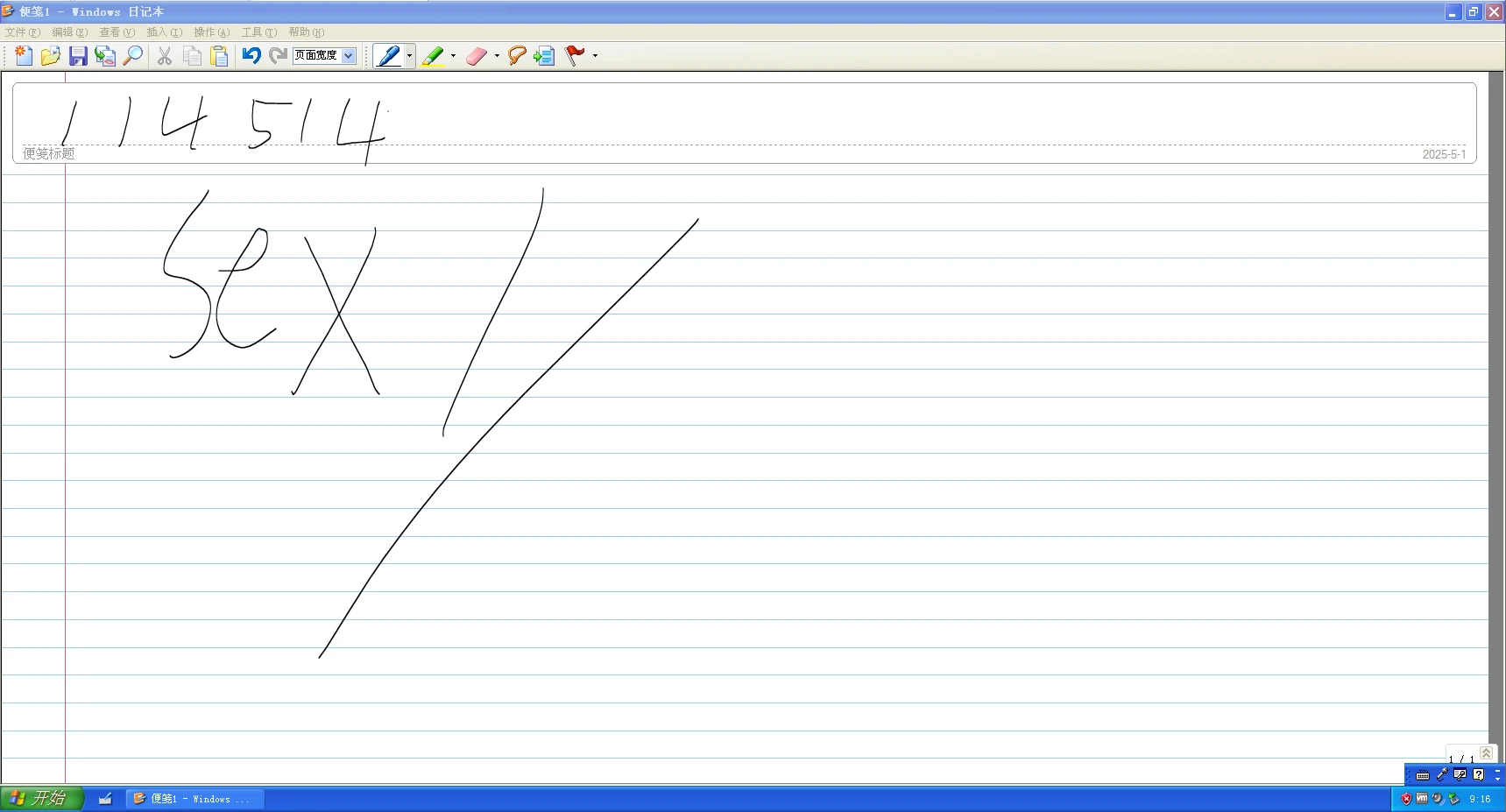
用Tablet笔写字(我这台电脑是手指触屏的)
解码器安装
我常用的视频解码器包VistaCodecs_v720在这个版本安装会蓝屏
使用XP-Codec-Pack-2.5.2-beta2安装的是软件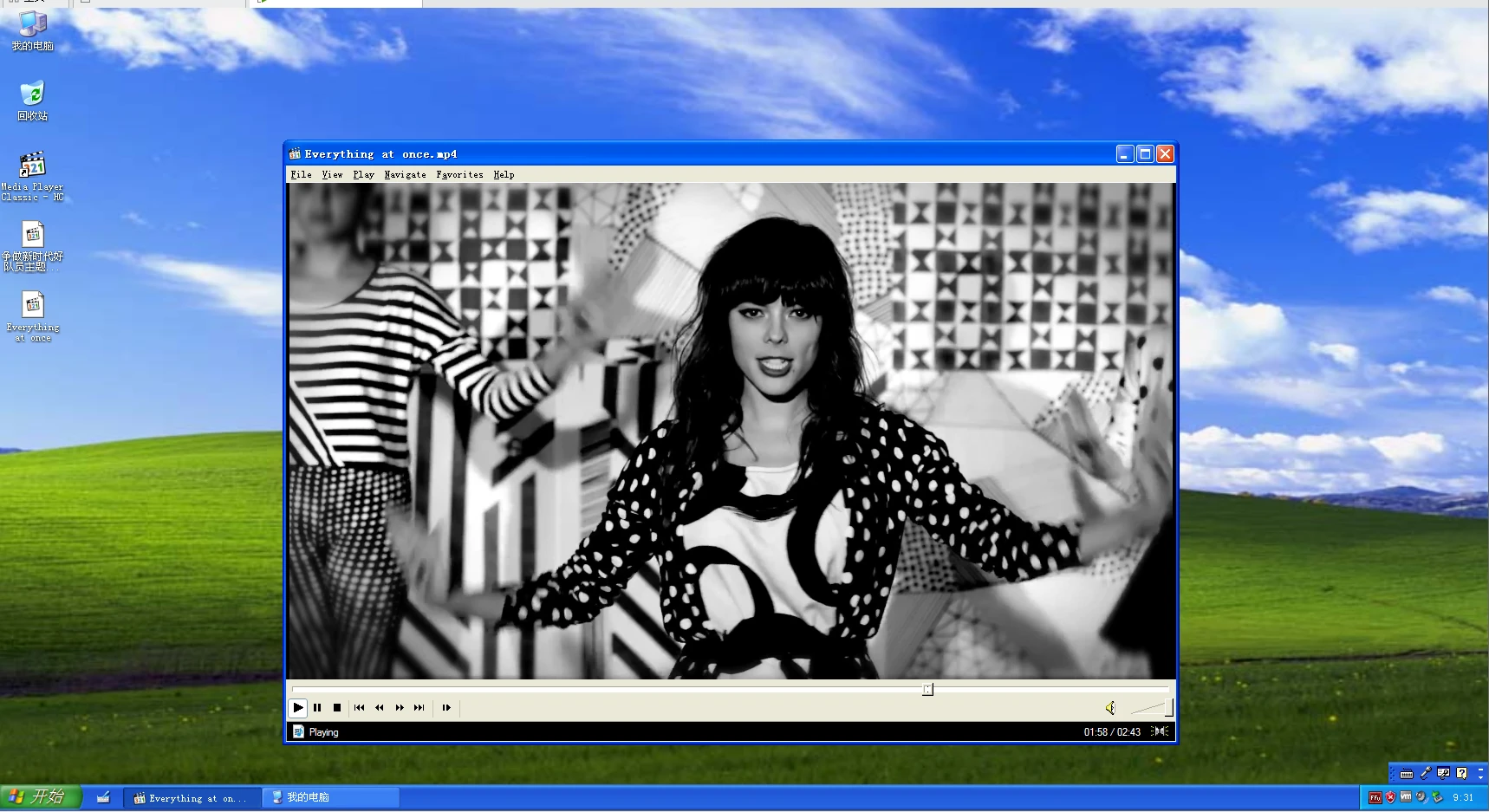
这也可以证明一点的是-额外的软件也是像卡了一样
XP可用软件安装
因为是SP2改的,使用大部分SP2可以用的它都可以用,这里我不再测试
其他

一个手指输入识别不正确的输入面板
总结
安装部分软件会黑屏,密钥无法激活,SP2版本,虚拟机安装需要调配置
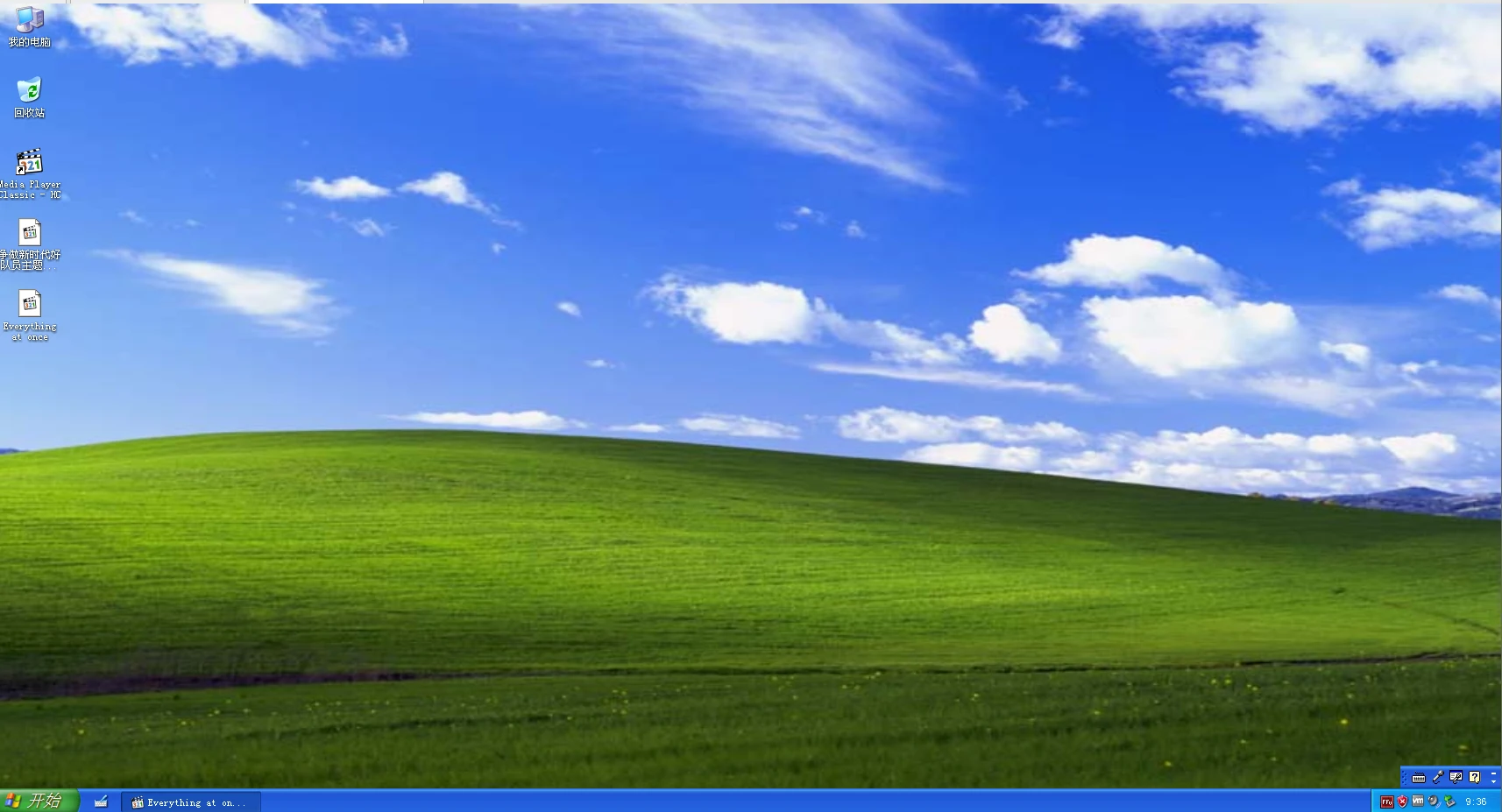


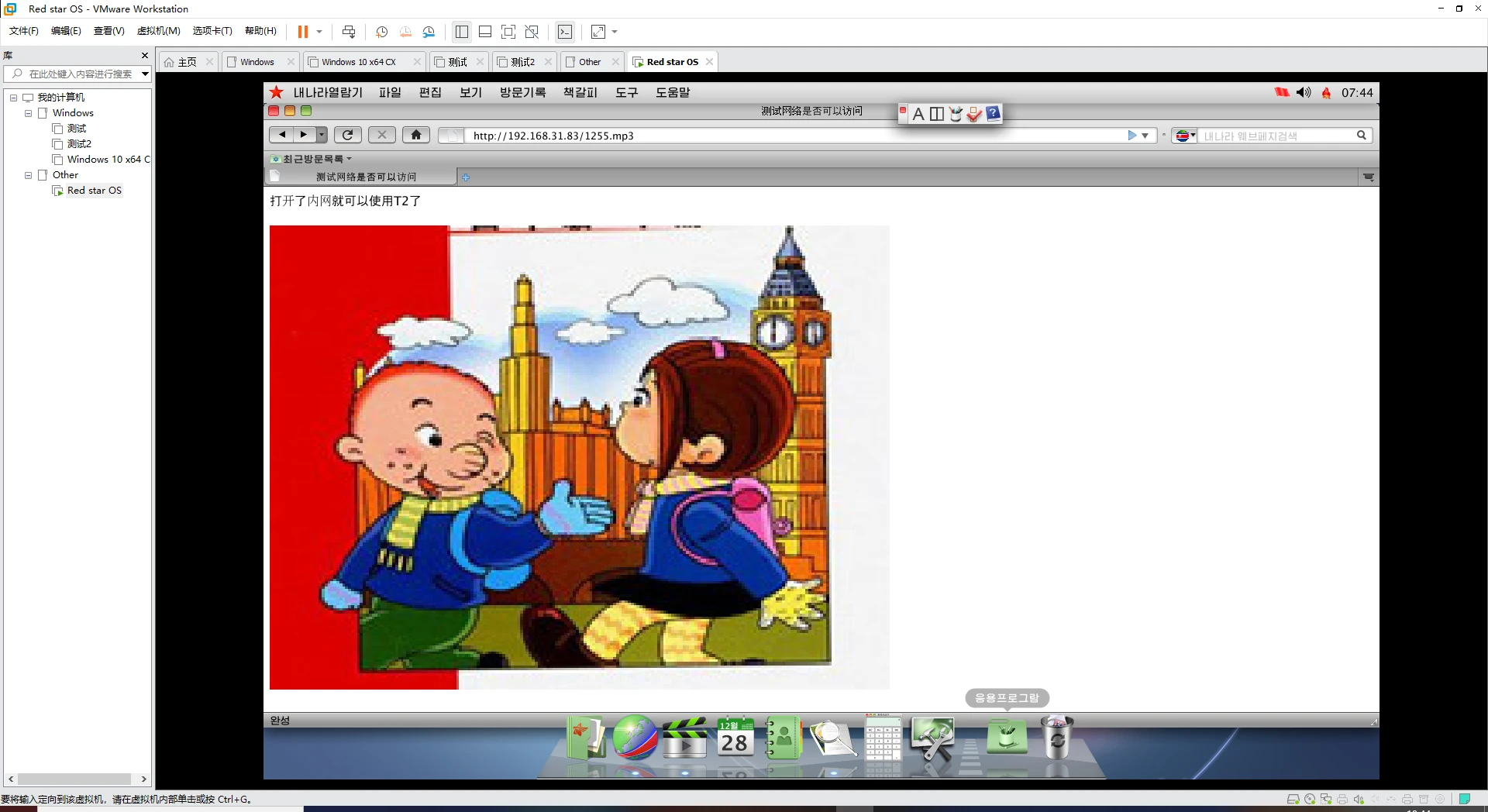

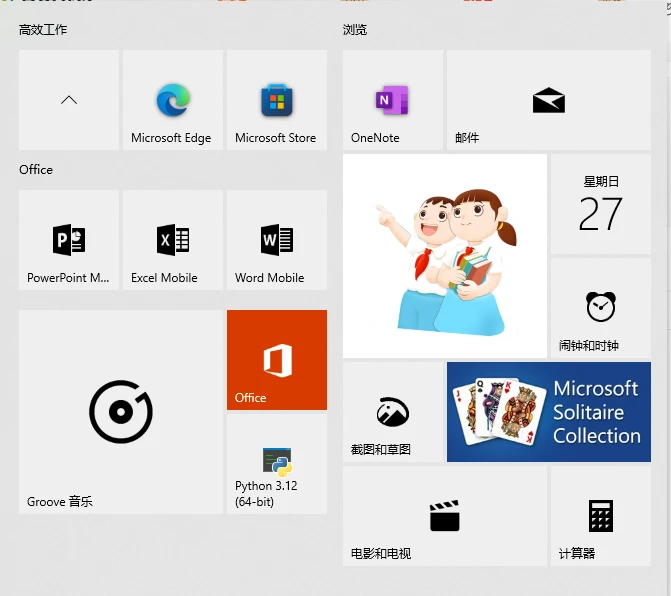
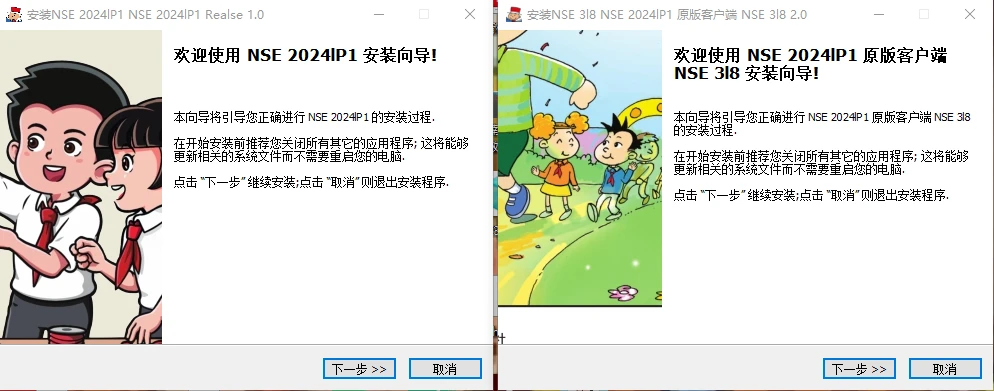
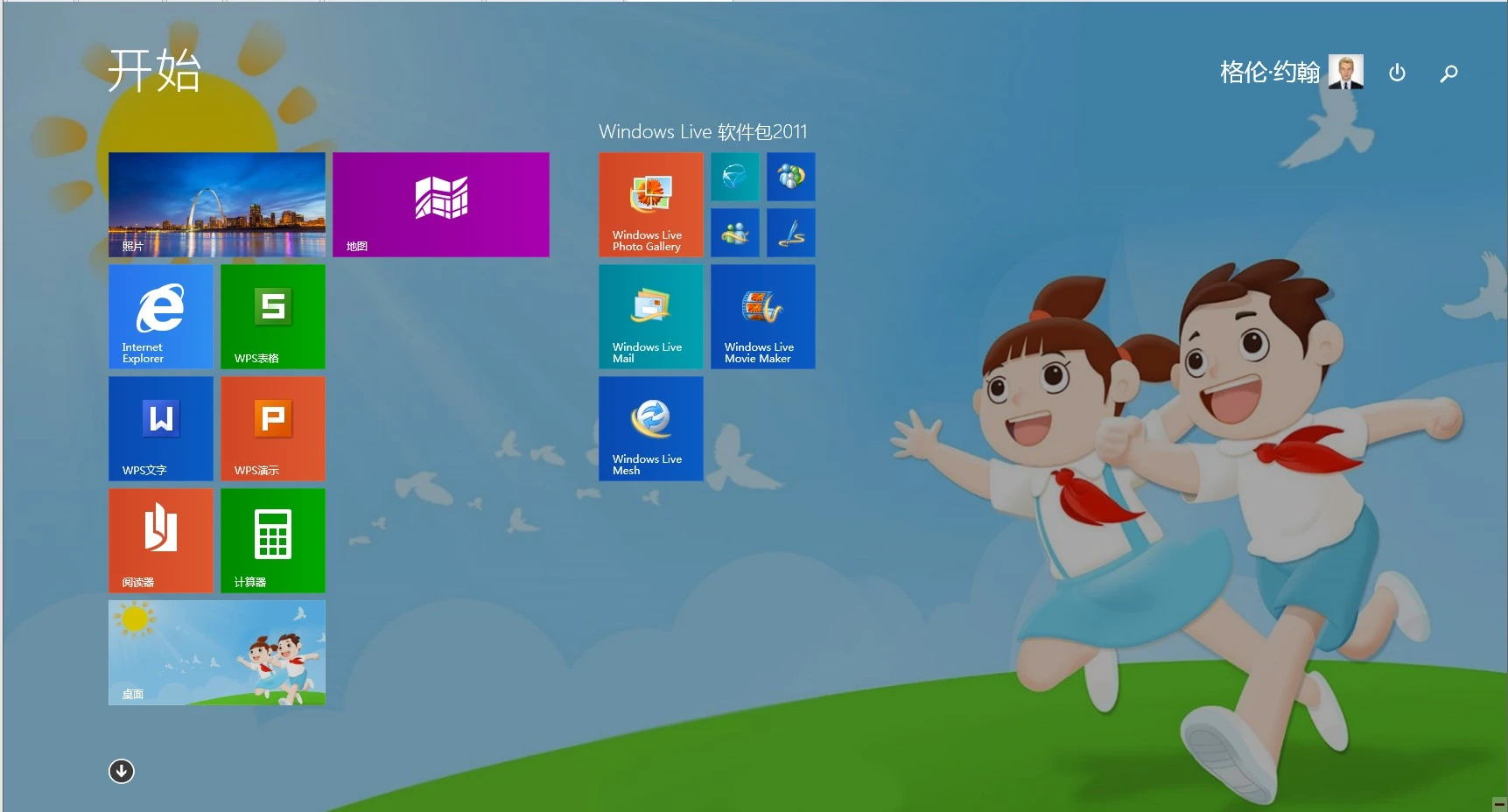
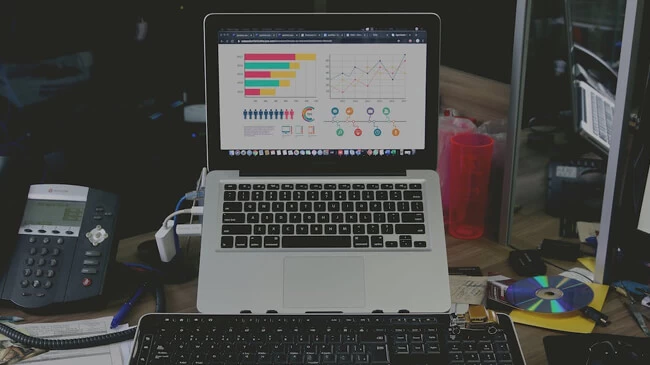
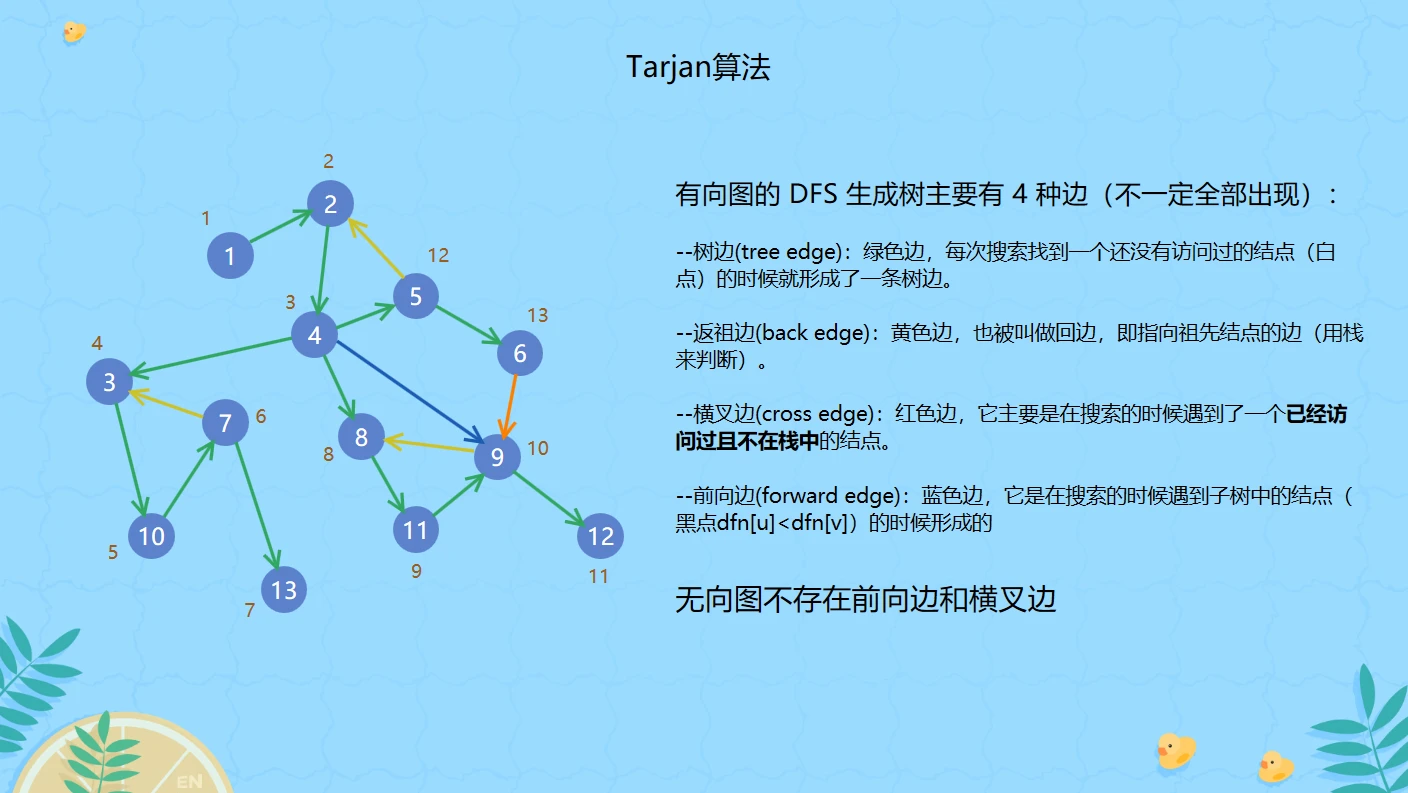
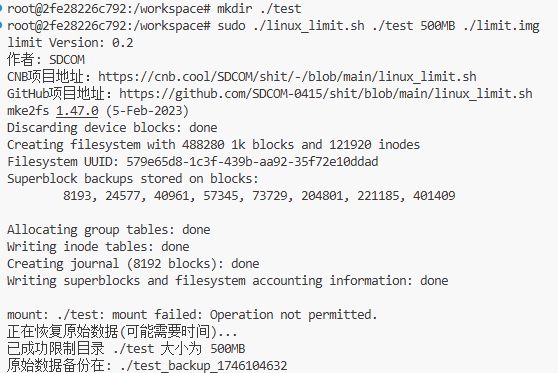
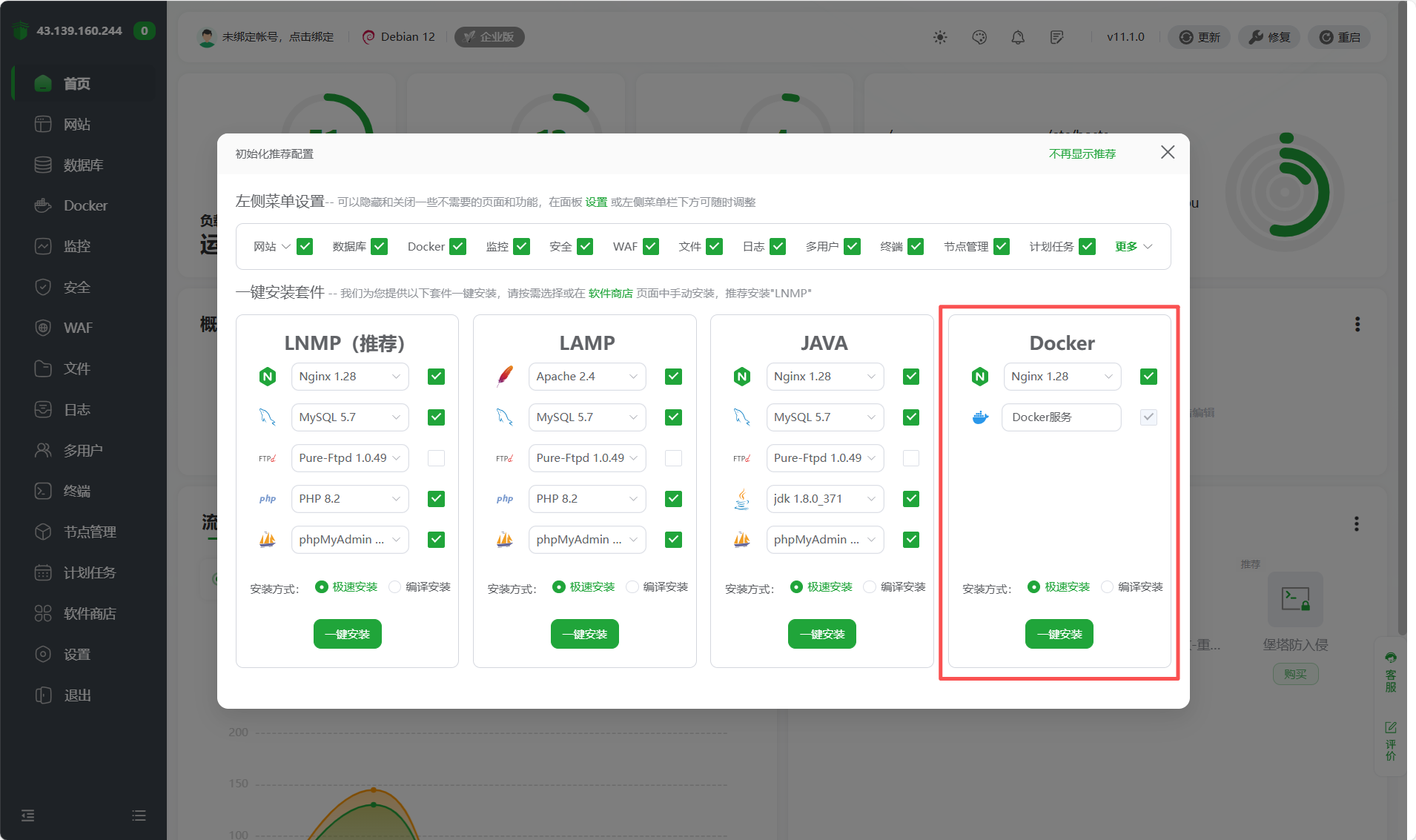

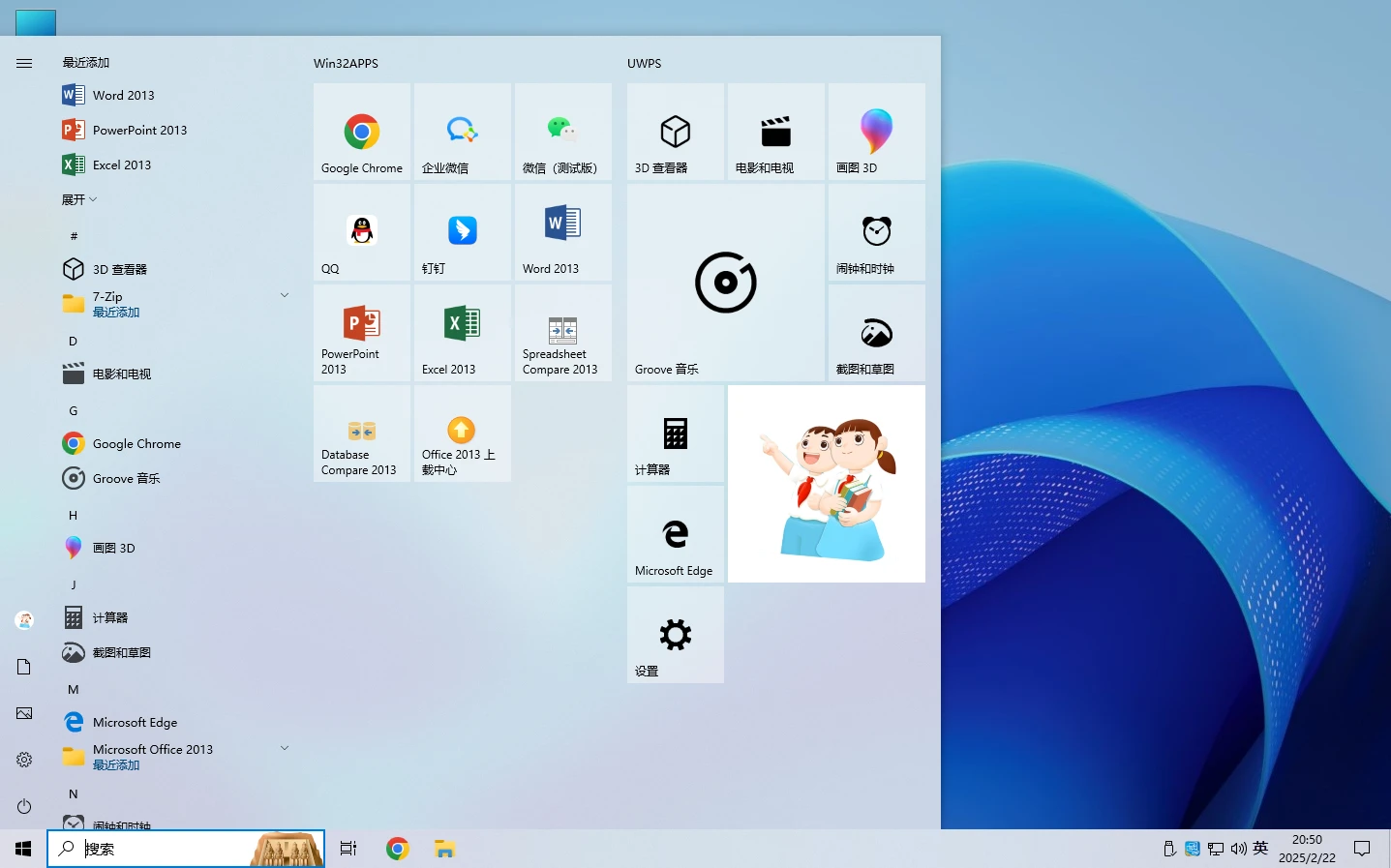
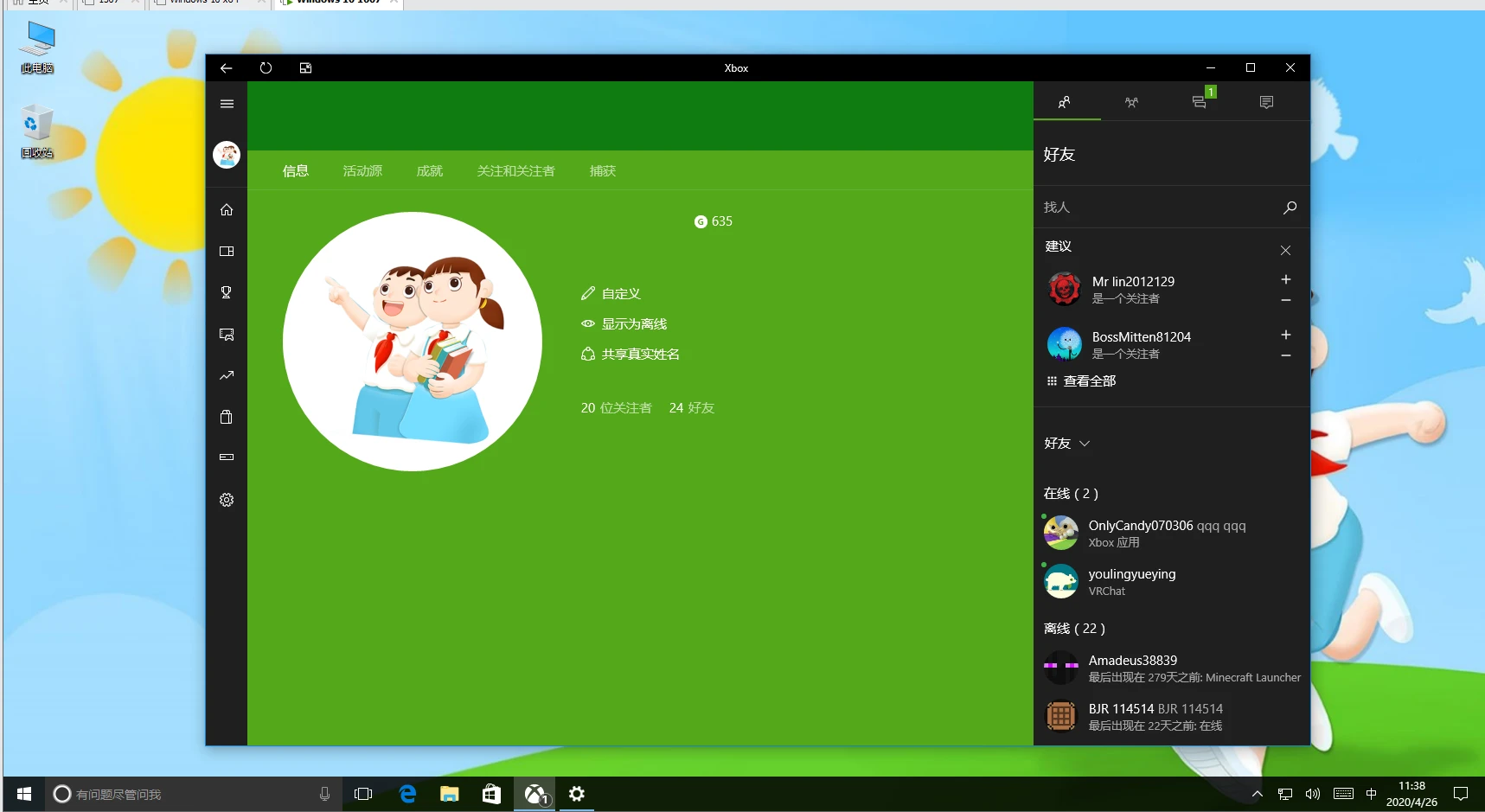





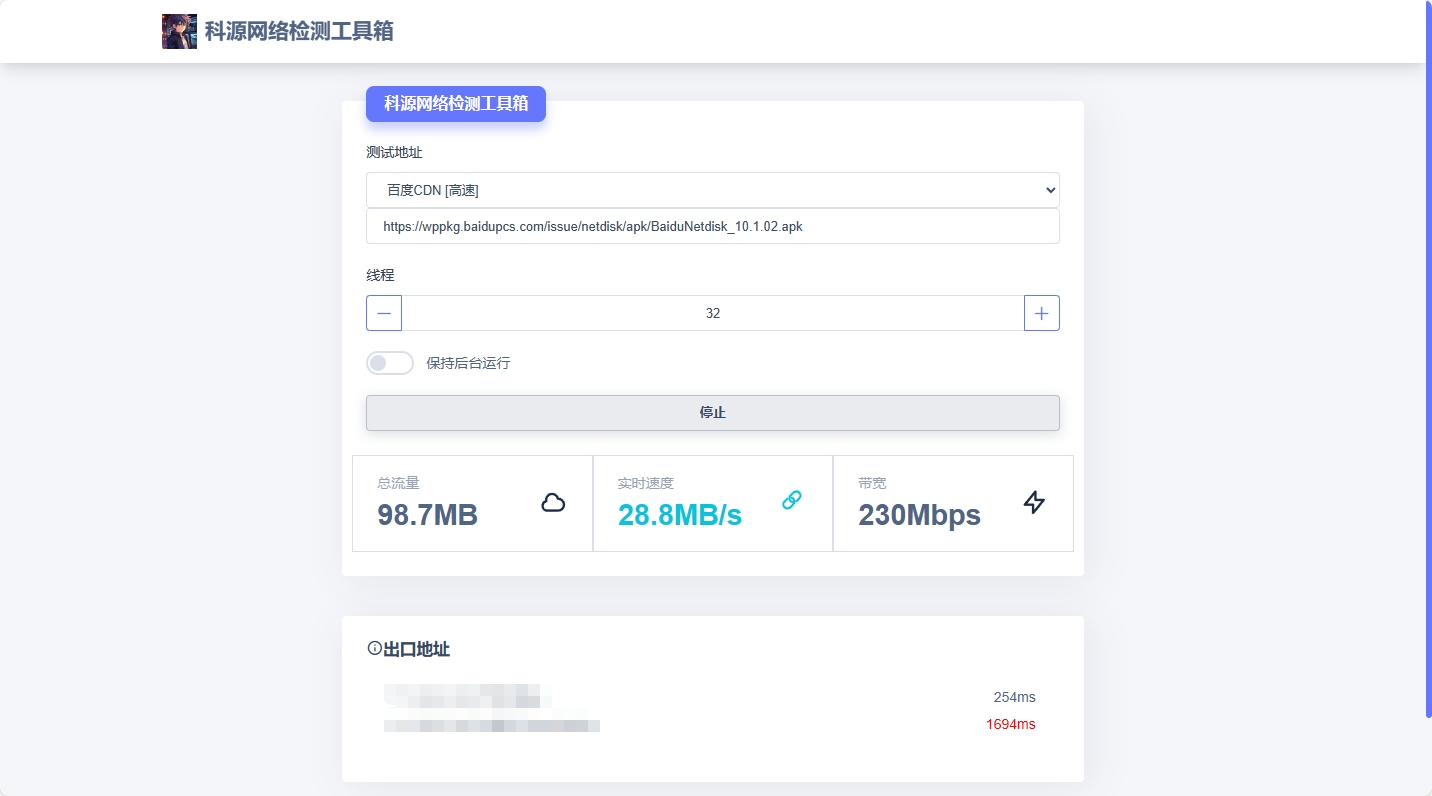





- 最新
- 最热
只看作者